win10电源里没有快速启动这个功能怎么办 win10电源管理中没有快速启动选项怎么办
更新时间:2025-02-21 12:31:04作者:yang
在使用Windows 10操作系统时,有时候会发现电源管理中没有快速启动选项,这可能让一些用户感到困惑和不便,在没有快速启动功能的情况下,我们可以通过其他方式来提高电脑的启动速度和效率。可以尝试更新系统补丁、清理系统垃圾文件、关闭启动项等方法来优化系统性能。也可以考虑使用第三方软件来模拟快速启动功能,以实现更快的系统启动速度。在面对这种情况时,我们不妨积极寻找解决方案,提升电脑的使用体验。
具体方法:
1、右击Windows按键,选择图示位置按键,点击并进入,如图所示。
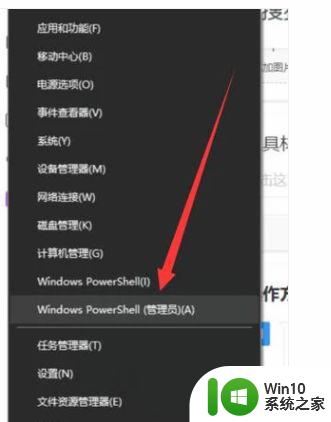
2、输入 powercfg /h on 然后回车执行,如图所示。

3、在电脑桌面找到控制面板,点击并进入,如图所示。

4、进入之后,点击系统与安全,如下图所示。

5、进入之后,选择“电源选项”,点击并进入,如图所示。

6、进入之后,选择“选择电源按钮的功能”,点击并进入,如图所示。

7、进入之后,即可以看到快速启动选项,如图所示。

以上就是win10电源里没有快速启动这个功能怎么办的全部内容,碰到同样情况的朋友们赶紧参照小编的方法来处理吧,希望能够对大家有所帮助。
win10电源里没有快速启动这个功能怎么办 win10电源管理中没有快速启动选项怎么办相关教程
- win10电源选项里没有快速启动怎么办 win10电源设置里没有快速启动怎么解决
- win10电源里没有快速启动这个功能的具体处理方法 Win10电脑如何开启快速启动功能
- win10电脑电源管理没有快速启动选项解决方法 win10电脑快速启动选项缺失解决方法
- win10没有启动快速功能解决方法 win10没有快速启动的选项怎么办
- win10电脑电源管理找不到快速启动怎么解决 Win10电脑快速启动设置在哪里
- 联想笔记本装win10快速启动功能没有怎么解决 联想笔记本win10快速启动功能失效怎么处理
- win10专业版当前没有可用的电源选项 Win10电源选项消失怎么办
- win10如何关闭电脑快速启动项 如何关闭Windows 10快速启动功能
- win10控制面板里没有快速启动怎样解决 Win10控制面板找不到快速启动图标怎么办
- win10快速启动关闭不了怎么办 如何关闭win10快速启动功能
- win10快速启动没效果的处理方法 win10快速启动无效怎么解决
- win10快速启动功能启动不了如何解决 win10快速启动功能无法启动怎么办
- 蜘蛛侠:暗影之网win10无法运行解决方法 蜘蛛侠暗影之网win10闪退解决方法
- win10玩只狼:影逝二度游戏卡顿什么原因 win10玩只狼:影逝二度游戏卡顿的处理方法 win10只狼影逝二度游戏卡顿解决方法
- 《极品飞车13:变速》win10无法启动解决方法 极品飞车13变速win10闪退解决方法
- win10桌面图标设置没有权限访问如何处理 Win10桌面图标权限访问被拒绝怎么办
win10系统教程推荐
- 1 蜘蛛侠:暗影之网win10无法运行解决方法 蜘蛛侠暗影之网win10闪退解决方法
- 2 win10桌面图标设置没有权限访问如何处理 Win10桌面图标权限访问被拒绝怎么办
- 3 win10关闭个人信息收集的最佳方法 如何在win10中关闭个人信息收集
- 4 英雄联盟win10无法初始化图像设备怎么办 英雄联盟win10启动黑屏怎么解决
- 5 win10需要来自system权限才能删除解决方法 Win10删除文件需要管理员权限解决方法
- 6 win10电脑查看激活密码的快捷方法 win10电脑激活密码查看方法
- 7 win10平板模式怎么切换电脑模式快捷键 win10平板模式如何切换至电脑模式
- 8 win10 usb无法识别鼠标无法操作如何修复 Win10 USB接口无法识别鼠标怎么办
- 9 笔记本电脑win10更新后开机黑屏很久才有画面如何修复 win10更新后笔记本电脑开机黑屏怎么办
- 10 电脑w10设备管理器里没有蓝牙怎么办 电脑w10蓝牙设备管理器找不到
win10系统推荐
- 1 番茄家园ghost win10 32位官方最新版下载v2023.12
- 2 萝卜家园ghost win10 32位安装稳定版下载v2023.12
- 3 电脑公司ghost win10 64位专业免激活版v2023.12
- 4 番茄家园ghost win10 32位旗舰破解版v2023.12
- 5 索尼笔记本ghost win10 64位原版正式版v2023.12
- 6 系统之家ghost win10 64位u盘家庭版v2023.12
- 7 电脑公司ghost win10 64位官方破解版v2023.12
- 8 系统之家windows10 64位原版安装版v2023.12
- 9 深度技术ghost win10 64位极速稳定版v2023.12
- 10 雨林木风ghost win10 64位专业旗舰版v2023.12